Velden en knoppen in het venster Toegang relaties
Tip
Voor een goed overzicht van dit onderwerp kunt u links in de onderste balk van het handboek klikken op de knop . U drukt dan dit hele onderwerp af. U heeft dan een goede samenvatting van dit basisvenster in Scenario Assurantie.
In dit onderwerp vindt u een gedetailleerde beschrijving van de velden en knoppen in het venster Toegang relatie. U benadert dit venster zoals beschreven in het onderwerp Start, openen Relatie.
- Vanuit het lint van Scenario Assurantie is de gemakkelijkste manier om uw relaties te administreren en te beheren en te administreren. U kunt in één keer doorklikken naar de aan de relatie gekoppelde gegevens.
- In kunt u gegevens van verschillende relaties gelijktijdig te openen. Dit is handig als u bijvoorbeeld tijdens uw werkzaamheden wordt gebeld en snel de gegevens van een andere relatie nodig hebt. Deze gegevens kunt u dan raadplegen en waar nodig direct muteren.
Het lint van het venster Toegang relaties ziet er als volgt uit:

Omdat het venster is bedoeld om gegevens te raadplegen zijn de knoppen , , en grijs. U kunt deze in dit venster niet gebruiken.
In de titelbalk ziet u
- de naam van het venster, Toegang relaties;
- de volledige naam van de geselecteerde relatie.
Achter de naam wordt tussen haakjes het relatieregistratienummer van de geselecteerde relatie weergegeven. In het onderwerp Particuliere relatie invoeren leest u hier meer over.
Het venster zelf kent slechts één tabblad, Selectie, en ziet er bijvoorbeeld als volgt uit: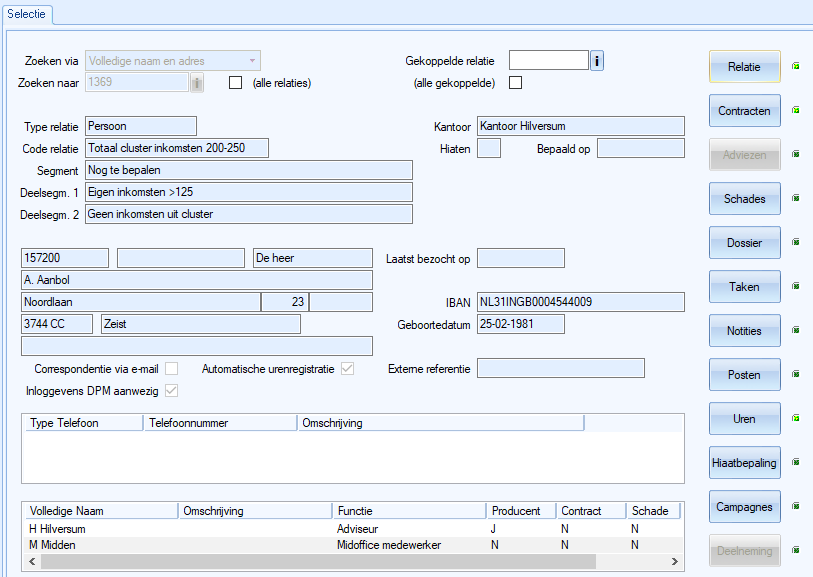
Hoe het venster er bij u uitziet, is afhankelijk van de Scenario Assurantie versie waarover u beschikt en de licenties die u daarvoor heeft.
In het lint heeft u op het tabblad Bestand de beschikking over de de volgende functies en opties:
Knop |
Omschrijving |
groep Acties |
|
|
Klik op de knop om het venster Toegang relaties te schonen. U kunt daarna de gegevens van een andere relatie opvragen. |
|
Met de knop sluit u het venster Toegang relaties. U keert terug naar het Dashboard. |
|
Met de knoppen en kunt u door uw relaties bladeren. De volgorde van bladeren heeft te maken met wat u heeft ingevuld in het veld Zoeken naar. |
groep Hulpmiddelen |
|
|
De knop geeft u toegang tot een menu voor extra functionaliteit. Zie de tabel met opties hieronder. |
|
Met de knop start u de Word-Koppeling. Meer hierover vindt u in het hoofdstuk Document vervaardiging. |
|
De knop ziet u wanneer u gebruik maakt van Aplaza. Heeft u die koppeling niet, dan ziet u de knop. Wanneer u beschikt over de module Ketenintegratie kunt u hier gebruik van maken. Zie verder het onderdeel GIM. |
|
Met de knop start u de koppeling naar de Efdece hypotheeksoftware op. Dit is alleen van toepassing als u een licentie heeft voor Efdece en de koppeling. Zie het onderdeel Koppeling Efdece voor de werking van de koppeling. |
|
De knop Klantbeeld gebruikt u om vanuit dit venster het commerciële klantbeeld van deze relatie op te roepen. Zie ook het onderwerp Klantbeeld. |
Met de knop in de groep Hulpmiddelen kunt u onderstaande menukeuzen maken:
Keuze |
Omschrijving |
|
Met de keuze Schermafdruk stuurt u een schermafdruk van het geopende venster direct naar uw standaard printer. Deze mogelijkheid heeft u voor ieder venster van Scenario Assurantie. |
|
Als u gebruik maakt van de Rolls-software van Kooijmans kunt u deze koppeling vanuit dit menu opstarten. |
|
De keuze Bellen geeft u de mogelijkheid om vanuit het venster Relatie bellen direct met uw relatie telefonisch contact op te nemen. Hiervoor moeten Scenario Assurantie, Windows en uw telefooncentrale wel goed zijn ingericht. Zie het onderwerp Telefoonkoppeling voor details. |
|
De keuzen Omzet relatie en Totaaloverzicht gebruikt u om snel inzicht te krijgen in de contract- en premiegegevens van de betreffende relatie. |
|
Als er in de koppeling vanuit een extranet bijlagen bij het GIM-bericht zijn gestuurd, is de keuze GIM bijlagen geactiveerd. In het onderwerp Documenten uit GIM koppelen kunt u hier meer over lezen. U moet hiervoor beschikken over een licentie Ketenintegratie. |
|
De functie Verbergen relatie is beschreven in het onderwerp Relatiegegevens verbergen. |
De overige tabbladen van het lint van het venster Toegang relaties,
- Bewerken
- Doorstarten
- Help
- Autorisatie
worden in andere onderdelen van het handboek behandeld.
Vanuit het venster Toegang relaties kunt u direct andere onderdelen van Scenario Assurantie benaderen. U kiest dan voor één van de knoppen aan de rechterzijde van het venster. Deze knoppen staan hieronder beschreven. Afhankelijk van uw Scenario Assurantie licentie zijn deze knoppen beschikbaar, in de voorbeeldschermen kunt u daarom meer knoppen zien dan waar u zelf over beschikt.
Achter de knoppen ziet u een 'lampje'. Dit lampje kan verschillende kleuren hebben:
- Grijs (de knop): U heeft voor deze module geen licentie of u bent als gebruiker niet geautoriseerd voor de module
 Lichtgroen: Er zijn gegevens opgeslagen die u via deze knop kunt benaderen
Lichtgroen: Er zijn gegevens opgeslagen die u via deze knop kunt benaderen Donkergroen:
Donkergroen: - er zijn nog geen gegevens opgeslagen voor de functie, of
- de opgeslagen gegevens zijn niet actueel. U kunt de functie wel benaderen om gegevens uit het archief te raadplegen of om nieuwe toe te voegen.
Knop |
Omschrijving |
|
De knop opent een nieuw venster met alle gegevens van de relatie. In dat venster Relatiegegevens kunt u wijzigingen aanbrengen of gegevens toevoegen. |
|
De knop brengt u naar het contractoverzicht van de betreffende relatie. Hier voegt u ook nieuwe contracten en schades toe. |
|
Met de knop komt u in het een overzicht van de WFT-inventarisaties als u van die licentie gebruik maakt. |
|
De knop opent het venster met daarin het overzicht van schades van de betreffende relatie. Wilt u een nieuwe schade toevoegen, dan doet u dit via de knop . |
|
Afhankelijk van de inrichting van Scenario Assurantie komt u met de knop in
Zie ook het onderwerp Dossier. |
|
De knop opent het taakoverzicht dat bij deze relatie hoort. Vanuit het overzicht kunt u nieuwe taken toevoegen en oude taken afhandelen. Zie het onderwerp Taken gebruiken voor details. |
|
Met de knop komt u in het overzicht van de notities die bij deze relatie zijn gemaakt. U kunt notities toevoegen en afhandelen. Zie het onderwerp Notities voor details. |
|
De knop is niet beschikbaar als u gebruik maakt van Scenario Assurantie SE of SL. U komt via deze knop in het overzicht van de financiële posten van deze relatie. Zie het onderwerp Posten raadplegen. |
|
De knop is alleen beschikbaar als u beschikt over de licentie Urenadministratie. Zie voor het gebruik ervan het onderdeel Urenadministratie en tijdregistratie. De contracten die u voor een dienst heeft aangemaakt benadert u echter via de knop . Daar maakt u ook nieuwe diensten aan. |
|
Alleen als u beschikt over de licentie Hiaatbepaling kunt u op de knop klikken. Voor het gebruik ervan, zie het onderdeel Hiaatbepaling. |
|
De knop is alleen beschikbaar bij de licentie Campagnemanagement. Achter deze knop kunt u een overzicht zien van de campagnes waarvoor u deze relatie heeft benaderd. Het gebruik van campagnes is beschreven in het onderdeel Campagnemanagement. |
|
De knop is alleen te gebruiken als u beschikt over de licentie Deelnemersadministratie. Voor meer informatie zie het onderdeel Deelnemersadministratie. |
De betekenis van de velden in het venster Toegang relaties, voorzover die niet vanzelfsprekend zijn, wordt hieronder beschreven. Hoe u de velden kunt vullen staat beschreven in onder meer de onderwerpen Relatiegegevens muteren, Verkorte invoer nieuwe relatie, Particuliere relatie invoeren en Zakelijke relatie invoeren.
Veldnaam |
Omschrijving |
Zoeken via |
Er zijn verschillende manieren om een relatie te zoeken in Scenario Assurantie. In de listbox kunt u kiezen uit
Hiermee geeft u aan op welk criterium de relatiegegevens in het informatievenster Zoeken naar gesorteerd moeten worden. De keuze die u maakt bij Zoeken via wordt voor u bewaard, zodat u de eerstvolgende keer dat u voor kiest de eerder gemaakte keuze ziet staan. U kunt ook van de uitgebreide zoekfunctie van het Dashboard gebruik aken.m |
(alle relaties) |
Door het selectieveld Alle relaties aan te vinken zullen alle in uw relatiedatabase aanwezige relaties worden getoond. Wanneer u het veld leeg laat, worden alleen die relaties getoond waarbij in de relatiegegevens het veld Tonen toegang is aangevinkt. Over het algemeen zal u administratie zo zijn ingericht dat u gewoonlijk iedereen kunt vinden die u voor uw dagelijkse werkzaamheden nodig heeft, zonder dat dit veld is aangevinkt. |
(alle gekoppelde) |
Met de informatieknop Er worden alleen die gekoppelde relaties getoond, waarbij de einddatum van het relatieverband niet gevuld is of na de huidige datum valt. Door achter (alle gekoppelde) een vinkje te plaatsen, worden alle gekoppelde relaties getoond. Dus ook diegenen waarbij de einddatum al bereikt is. |
Type relatie |
Voor het veld Code relatie ziet u of het een relatie van het type Persoon of van het type Instantie betreft. |
Code relatie, Segment, Deelsegm.1, Deelsegm. 2, Hiaten, Bepaald op |
Deze velden kunt u onder meer gebruiken voor de hiaatbepaling (CRM). U ziet in deze velden direct met wat voor soort relatie u heeft te maken en hoe u uw contactmoment kunt gebruiken om uw omzet te verhogen. Zie het onderwerp Hiaatbepaling voor meer informatie. |
Kantoor |
Wanneer u gebruik maakt van verschillende kantoren, kunt u hier zien aan welk kantoor de relatie is gekoppeld. U kunt van kantoren gebruik maken zonder de Kantoormodule. Maakt u wel gebruik van die licentie dan is het mogelijk dat bepaalde functies niet benaderbaar zijn. U heeft dan geen rechten om mutaties voor dat kantoor door te voeren. |
Relatiekenmerk (veld vóór de voornaam) |
In dit veld kunt u zelf een code aangeven voor de relatie, bijvoorbeeld een dossiernummer of een andere code die u wilt gebruiken. Bij verzekeraars wordt hierin meestal de unieke POR-code gevuld. Deze vindt u dan terug in verschillende andere vensters. U kunt zo een verzekeraar gemakkelijker te vinden. |
Voornaam |
staat in dit veld uw tussenpersoonnummer bij de betreffende verzekeraar. Voor het inrichten van een verzekeraar zie het onderwerp Inrichting verzekeraars. |
Behandelaar (onderste box) |
Een behandelaar is een medewerker van uw kantoor die verantwoordelijk is voor bijvoorbeeld de relatie-, contract-, schade-administratie. Zo kunt u in Scenario Assurantie per relatie aangeven of een medewerker de rol van contractbehandelaar, schadebehandelaar of producent vervult. Als u per relatie een centrale contactpersoon wenst, kunt u dit ook in Scenario Assurantie aangeven. U moet dan een relatiebehandelaar invoeren. |
Correspondentie via e-mail |
Het veld Correspondentie via e-mail staat aan als onder de knop een standaard e-mailadres is ingevuld. |
Automatische urenregistratie |
Het veld Automatische tijdregistratie is aangevinkt als deze optie is aangezet onder de knop , tabblad Bijzonderheden. |
Inloggegevens DPM aanwezig |
Als u contact heeft met een relatie kunt u hier direct zien of deze relatie al toegang heeft tot de digitale polismap. Zie verder het onderdeel DPM. |
Externe referentie |
Het veld Externe referentie gebruikt u voor een relatienummer zoals u dat in een ander softwarepakket dan Scenario Assurantie gebruikt. Door dit veld hiervoor te gebruiken kunt u het veld Relatiekenmerk voor een andere code gebruiken. |